Fix Remote Desktop Error Code 0x104 op Windows 11/10
De Remote Desktop Error Code 0x104 op Windows 11/10 treedt op wanneer u probeert toegang te geven tot het systeem dat beschikbaar is op hetzelfde of op een ander netwerk. Maar als het niet lukt, ziet u mogelijk een foutmelding waarin staat:
We kunnen geen verbinding maken met de externe pc omdat de pc niet kan worden gevonden. Geef(Please) de volledig gekwalificeerde naam of het IP-adres van de externe pc op en probeer het opnieuw. Foutcode 0x104(Error Code 0x104)
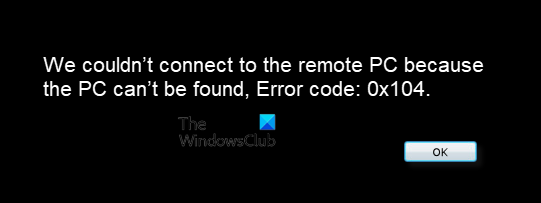
Dit probleem kan zeer gecompliceerd zijn. Sommige gebruikers die verbinding met hun externe servers probeerden te maken, ondervonden ook het falen van internetverbindingen. Hier zijn echter enkele eenvoudige methoden die u kunnen helpen om van deze puinhoop af te komen.
Fix Remote Desktop Error Code 0x104
Volg deze suggesties om Remote Desktop Error Code 0x104 op uw computer op te lossen:(Remote Desktop Error Code 0x104)
- Netwerkdetectie inschakelen
- Poort 3389 toestaan(Allow Port 3389) in de Windows Defender Firewall
- Aangepaste DNS-servers wissen
Laten we ze in detail bekijken.
1] Schakel netwerkdetectie in
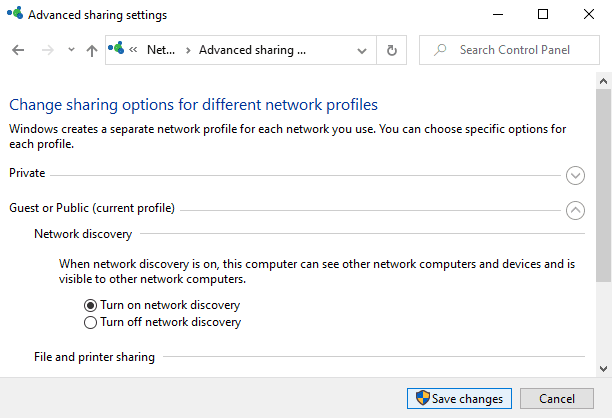
Netwerkdetectie is een functie waarmee uw computer extra apparaten kan identificeren die op hetzelfde netwerk beschikbaar zijn. Dit maakt het gemakkelijk om bestanden en printers te delen tussen de gewenste netwerken. Om de RDP -verbinding in te stellen, moet u ervoor zorgen dat deze optie is ingeschakeld of niet. Laten we dus eens kijken hoe u Netwerkdetectie inschakelt(turn on Network Discovery) :
- Open het Configuratiescherm en typ (Open the Control Panel)Netwerk en internet(Network and Internet.) in het zoekvak .
- Druk op Enter(Press Enter) en selecteer op de volgende pagina de optie Netwerkcentrum(Network and Sharing Center) .
- Selecteer in de linkerzijbalk de link Geavanceerde instellingen voor delen wijzigen(Change advanced sharing settings) .
- Vouw(Expand) het netwerkprofiel dat momenteel wordt gebruikt uit naar uw netwerkverbinding.
- Selecteer daarna het keuzerondje naast Netwerkdetectie inschakelen.(Turn on network discovery.)
Klik ten slotte op de knop Wijzigingen opslaan (Save changes ) .
2] Sta poort 3389 toe(Allow Port 3389) in de Windows Firewall
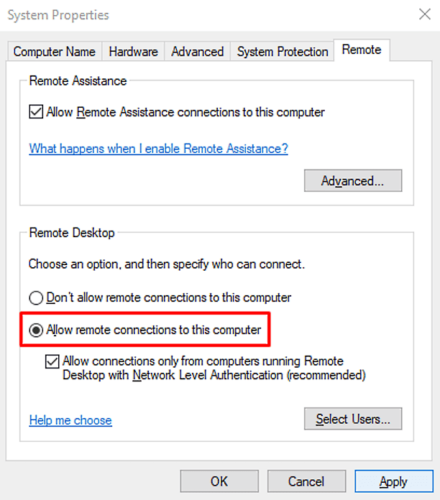
TCP -poort 3389 is de standaardpoort die wordt gebruikt voor het Windows Remote Desktop Protocol . Deze poort wordt ook gebruikt in de Windows Firewall om andere apparaten aan te sluiten die beschikbaar zijn op hetzelfde netwerk of op verschillende netwerken. Als de Windows Firewall dit echter blokkeert, kunt u er geen toegang toe geven.
Om verbinding te maken, moet u poort 3389 toestaan in de Windows Firewall . Hier is hoe het te doen:
- Open het Configuratiescherm(Open the Control Panel) , selecteer het item Systeem(System) .
- Selecteer in het linkerdeelvenster van het volgende scherm de link Instellingen op afstand . (Remote settings)Hiermee wordt de wizard Systeemeigenschappen(System Properties) geopend, waarbij u ervoor zorgt dat u zich op het tabblad Extern bevindt.(Remote)
- Schakel in het gedeelte Extern bureaublad(Remote Desktop) het selectievakje naast Externe verbindingen met deze computer toestaan in(Allow remote connections to this computer) .
- Klik op de knop Toepassen(Apply) > OK om de wijzigingen op te slaan.
- Open nu opnieuw het Configuratiescherm(Control Panel) en selecteer het item Windows Defender Firewall .
- Selecteer in het linkerdeelvenster de link Geavanceerde instellingen(Advanced settings) . Selecteer in het volgende scherm Inkomende regels.(Inbound Rules.)
- Ga naar het rechterdeelvenster en zoek naar Hulp op afstand (RA Server TCP-In) (Remote Assistance (RA Server TCP-In) ) onder de kolom Naam .(Name)
- Als je het eenmaal hebt gevonden, zorg er dan voor dat het is ingeschakeld(enabled) .
- Ontdek nu Remote Desktop - Gebruikersmodus (TCP-In)(Remote Desktop – User Mode (TCP-In)) en Remote Desktop - Gebruikersmodus (UDP-In).(Remote Desktop – User Mode (UDP-In).)
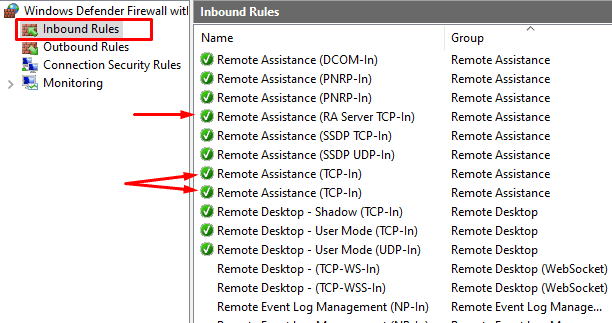
Zorg(Make) ervoor dat beide opties zijn ingeschakeld en dat 3389 de lokale poort(Port) is . Om de lokale poort zichtbaar te maken, sleept u de horizontale schuifbalk naar het rechteruiteinde.
Probeer daarna de verbinding opnieuw in te stellen en controleer of de foutcode 0x104(Error Code 0x104) nu is opgelost.
3] Wis aangepaste DNS-servers(Custom DNS Servers) om foutcode 0x104 te herstellen(Error Code 0x104)
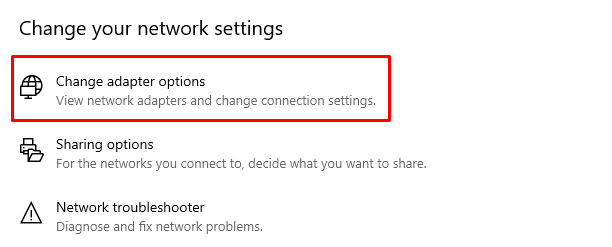
Als het inschakelen van netwerkdetectie(Network Discovery) het probleem niet oplost, kunt u proberen het op te lossen door de aangepaste DNS -server te wissen voordat u de externe verbinding instelt. Het is gemakkelijk toepasbaar op zowel de host- als de doelsystemen. Laten we proberen aangepaste DNS - servers te wissen. Om het te doen -
- Open het WinX-menu met de sneltoets Windows+X
- Selecteer in de menulijst Instellingen(Settings) > Netwerk en internet(Network & Internet) .
- Ga naar het rechterdeelvenster en klik op Adapteropties wijzigen(Change adapter options) .
- Zoek op de pagina Netwerkverbindingen(Network Connections) naar uw adapter.
- Zodra u het hebt gevonden, klikt u er met de rechtermuisknop op en selecteert u de optie Eigenschappen(Properties) .
- Zorg ervoor dat u zich in de respectievelijke eigenschappenwizard op het tabblad Netwerken bevindt.(Networking)
- Markeer vervolgens het selectievakje naast Internet Protocol versie 4(Internet Protocol Version 4) en selecteer vervolgens de knop Eigenschappen(Properties) .
- Zorg er ook voor dat DNS-serveradres automatisch verkrijgen (Obtain DNS server address automatically ) is geselecteerd.
- Klik(Click) op de knop OK om de wijzigingen op te slaan en probeer vervolgens opnieuw verbinding te maken.
Hoe los ik fout 0x104 op?
Om Remote Desktop -fout 0x104 in Windows 11/10 op te lossen , moet u Network Discovery inschakelen , aangepaste DNS - servers verwijderen, poort 3389 toestaan in de Windows Defender Firewall , enz.
Hoe los ik een remote desktop-fout op?
Hoewel het afhangt van de specifieke fout die u krijgt, moet u in de meeste gevallen aangepaste DNS - servers verwijderen, Netwerkprofiel(Network Profile) instellen als Openbaar(Public) , alle poortgerelateerde beperkingen verwijderen, enz. Als u echter Remote Desktop niet kunt vinden het computerprobleem(Remote Desktop can’t find the computer problem) , kunt u deze gedetailleerde tutorial volgen.
Waarom maakt mijn externe desktop geen verbinding?
Als Extern bureaublad(Remote Desktop) geen verbinding maakt of uw computer niet detecteert, moet u Netwerkdetectie(Network Discovery) inschakelen en het type Netwerkprofiel instellen op (Network Profile)Openbaar(Public) . Anders(Otherwise) kunt u deze functionaliteit niet op uw computer gebruiken.
Laat ons weten of deze handleiding u heeft geholpen om het probleem op te lossen.(Let us know if this guide helped you to solve the problem.)
Related posts
Fix Remote Desktop Error Code 0x204 op Windows 11/10
Fix Remote Desktop kan de computerfout niet vinden in Windows 11/10
Fix Remote Desktop-verbindingsproblemen en fouten op Windows 11/10
Verhoog het aantal Remote Desktop-verbindingen in Windows 11/10
Windows-sleutel blijft hangen na overschakelen van Extern bureaublad-sessie
Extern bureaublad gebruiken in Windows 10
Om op afstand in te loggen, moet u zich aanmelden via Remote Desktop Services
Fix OneDrive-foutcode 0x8004de85 of 0x8004de8a
Extern bureaublad-services veroorzaakt hoge CPU in Windows 11/10
Maak een snelkoppeling naar Remote Desktop Connection in Windows 11/10
Uw referenties werkten niet in Remote Desktop op Windows 11/10
Ulterius: gratis Remote Desktop-software om computers op afstand te beheren
Extern bureaublad inschakelen met de opdrachtprompt of PowerShell
Fix Remote Desktop maakt geen verbinding in Windows 10
Ammyy Admin: Portable Secure Zero-Config Remote Desktop Software
Tabblad Extern bureaublad in RDWEB ontbreekt in Edge-browser in Windows 10
Fix Amazon PrimeVideo-foutcode 7031
Fix VALORANT-foutcode 31 en 84 op Windows-pc
Extern bureaublad (RDP) gebruiken in Windows 11/10 Home
Er is een authenticatiefout opgetreden, de gevraagde functie wordt niet ondersteund
